
Después de haber redactado algunos otros artículos sobre cómo proteger tu red doméstica o tu propia empresa con diferentes herramientas, hoy vamos a ver cómo proteger tu navegador para tener mayor seguridad.
En la actualidad es muy común que muchos navegadores activen el micrófono de tu dispositivo para escuchar tus conversaciones y luego mostrarte publicidad en base a ello, algo que podríamos catalogar como spyware.
En este artículo vamos a centrarnos en hablar sobre algunos de los navegadores con mayores posibilidades de privacidad y cómo usarlos.
Los navegadores con más posibilidades de privacidad
Como hemos avanzado, vamos a ver algunos de los mejores navegadores que existen en términos de privacidad.
Mullvad
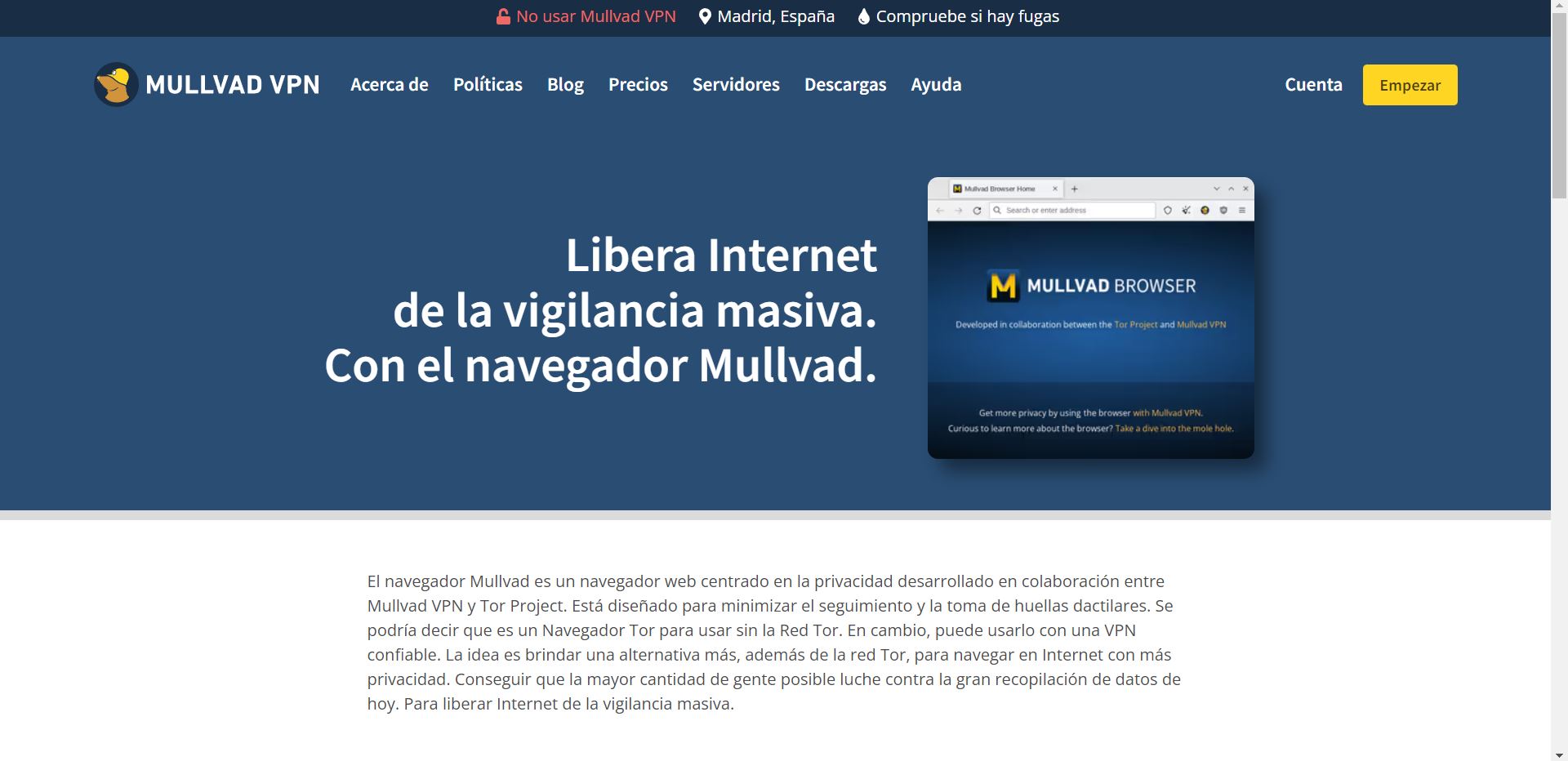
El navegador Mullvad es una versión de Tor Browser con ciertas integraciones del mismo eliminadas. Su objetivo principal es proporcionar tecnologías de navegación antihuellas digitales a aquellos que usen servicios de VPN.
Al igual que Tor, Mullvad está diseñado para evitar el rastreo y el robo de huellas digitales del navegador, haciendo que ésta sea idéntica a todos los demás usuarios del navegador. Incluye configuraciones y extensiones predeterminadas que se configuran según tres niveles de seguridad diferentes: Estandar, Safe y Safest.
Es por ello que no es recomendable tocar más parámetros del navegador, pues nuestra huella podría hacerse única y, por tanto, poner en peligro nuestra actividad y ser rastreado.
Funcionamiento de Mullvad
Como hemos anticipado, Mullvad comparte la huella digital de cada usuario con un conjunto de direcciones IP para así mezclar a cada individuo con todos los usuarios del navegador. Es una de las técnicas más eficaces que existen contra seguimiento.
Si usas una VPN, todos los usuarios de esa misma deben usar este navegador Mullvad para así «camuflarse». Este es el motivo por el cual, si usamos este navegador, no conviene usar ningún tipo de VPN.
Extensiones de Mullvad
Mullvad viene con algunas extensiones preinstaladas como uBlock, Origin y NoScript. Es cierto que no recomendamos añadir extensiones, pero estas que vienen instaladas no deben desinstalarse ni ser configuradas, pues todo está preparado para usarse tal cual viene.
Navegación privada
A diferencia de otros navegadores, en Mullvad no tendremos la necesidad de abrir pestañas en modo navegación privada, pues su modo de navegación lo es permanentemente. Esto significa que tanto las cookies como el historial se borrarán al cerrar el navegador.
Esta es una premisa esencial para evitar seguimientos avanzados, pero perdemos algunas funciones interesantes como la búsqueda predictiva o una simple consulta a nuestro historial para volver a acceder a páginas de interes.
Mullvad Leta
A pesar de que Mullvad viene configurado con DuckDuckGo como motor de búsqueda predeterminado, también incluye Mullvad Leta, otro motor de búsqueda que requiere suscripción a su VPN. Funciona directamente consultando la API de búsqueda de Google. Esto es de pago y puede entrar en conflicto con la VPN de Mullvad al correlacionar datos de búsqueda. Es algo que debes tener en cuenta a la hora de usarlo, siendo más cómo y privado usar el buscador DuckDuckGo.
Mozilla Firefox
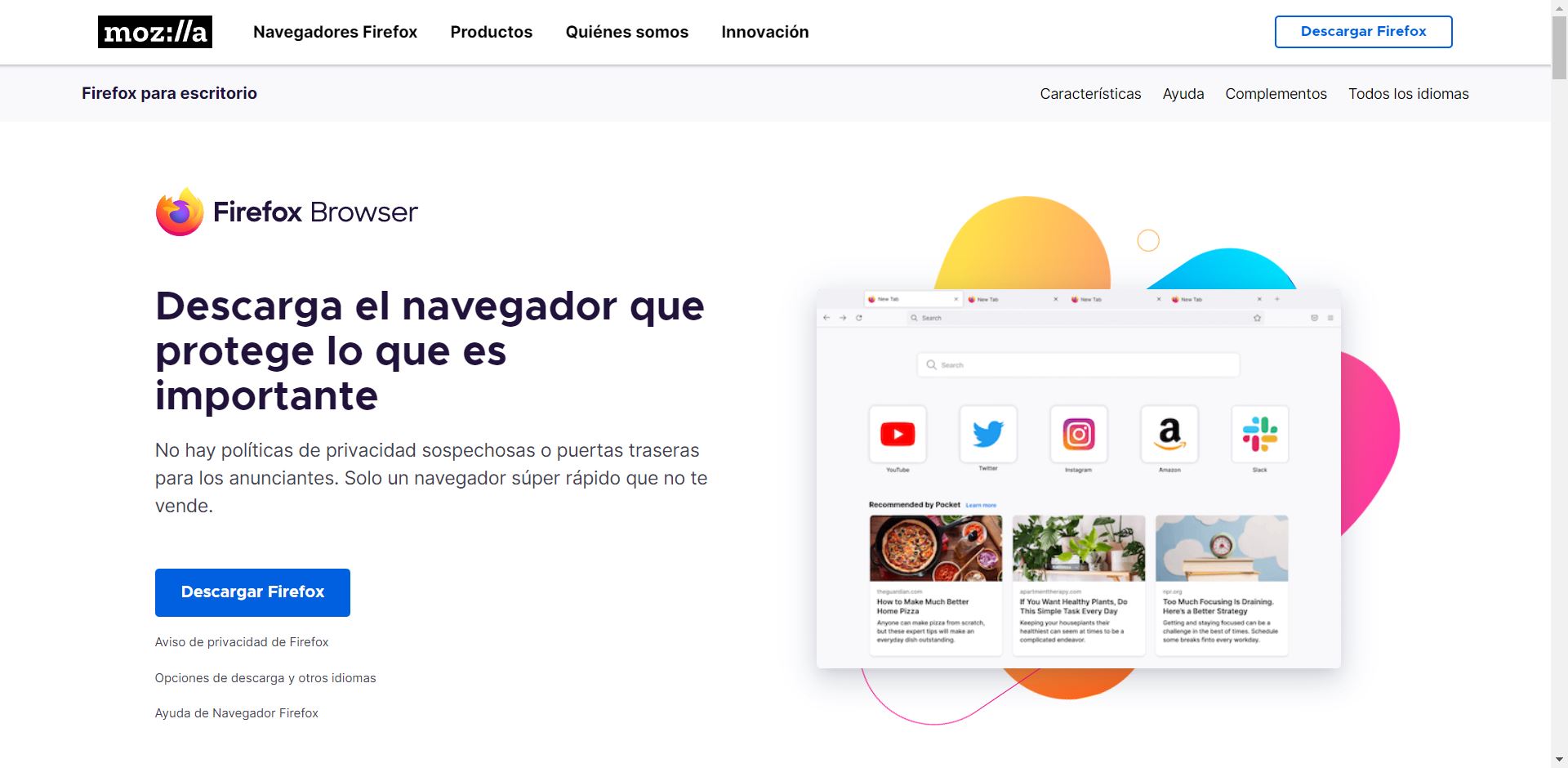
Mozilla Firefox proporciona sólidas configuraciones de privacidad como protección de seguimiento mejorada o protección contra descargas de archivos sospechosos, potencialmente maliciosos.
Configuración recomendada de Firefox
A continuación vamos a darte algunos consejos de personalización que pueden encontrarse en el apartado de Configuración del propio navegador.
- Desmarca la opción «Proporcionar sugerencias de búsqueda«. De esta manera evitarás que todos tus datos de búsqueda se envíen a la red.
- Activa la «Protección de seguimiento mejorada estricta» para bloquear rastreadores de redes sociales, seguimiento de cookies y otros tipos de amenazas.
- Desmarca las «Sugerencias de la web» y las «Sugerencias de anuncios«.
- Marca «Eliminar cookies y datos del sitio al cerrar Firefox» para no dejar ningún tipo de rastro de tu actividad al navegar.
- Desmarca «Permitir que Firefox envíe datos técnicos y de interacción a Mozilla«.
- Desmarca «Permitir que Firefox instale y ejecute estudios«.
- Desmarca «Permitir que Firefox envíe informes de fallos«.
- Desmarca también la opción «Recopilación y uso de datos > Ayudar a mejorar las cuentas de Firefox» para evitar la recopilación de algunos datos técnicos.
- Ahora sí, marca la opción «Habilitar modo HHTTPS en todas las ventanas» pues el formato de estos sitios web tienen muy poco impacto en nuestros datos.
- Mantén activa la sincronización de Firefox, pues así tendrás la misma configuración en todos tus dispositivos.
Brave
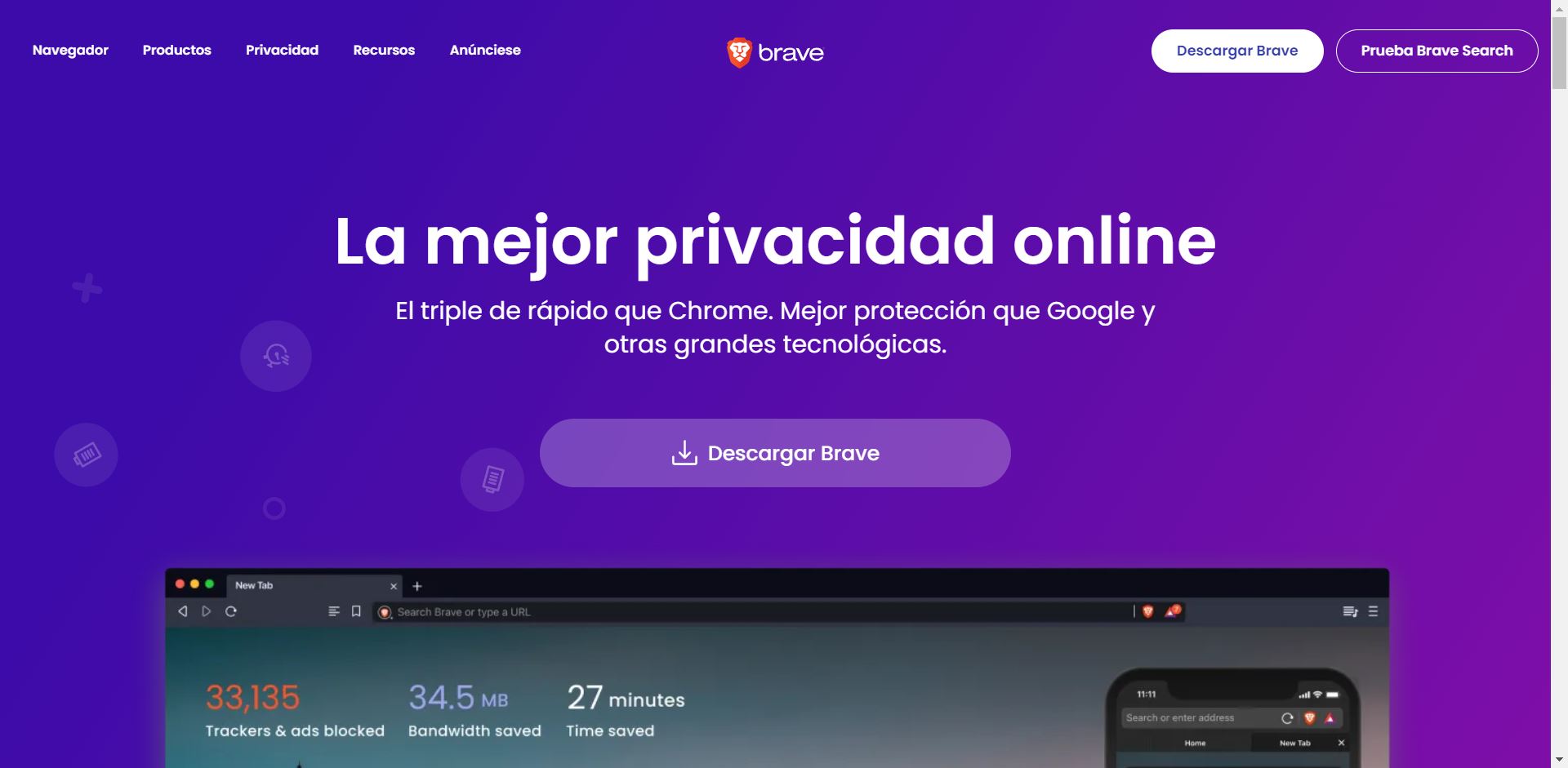
El navegador Brave destaca por incluir un bloqueador de contenido incorporado y muchísimas opciones de privacidad de las que ya vienen activadas de manera predeterminada. También vamos a darte una serie de recomendaciones para su configuración:
Configuración recomendada de Brave
- Selecciona «Evitar que los sitios me tomen las huellas digitales en función de mis preferencias de idioma«.
- Marca «Agresivo» en «Rastreadores y bloqueo de anuncios«.
- Desmarca todas las opciones referidas a redes sociales.
- Desmarca «Usar servicios de Google para mensajes push».
- Desmarca «Permitir análisis de productos que preservan la privacidad (P3A)».
- Desmarca «Enviar automáticamente el ping de uso diario a Brave«.
- Desmarca «Enviar automáticamente informes de diagnóstico«.
- Selecciona «Usar siempre conexiones seguras» en el menú Seguridad.
- Desmarca «Ventana privada con Tor«.
- Desmarque «Hangouts» y «WebTorrent» en Extensiones.
- En Web3 establece «Ninguna» en «Cartera Ethereum predeterminada» y en «Cartera Solana predeterminada«, además de deshabilitar el método para resolver los recursos de IPFS.
- Desmarca «Continuar ejecutando aplicaciones cuando Brave esté cerrado» para evitar la actividad en segundo plano.
- Asegúrate de mantener activa la sincronización para compartir esta configuración con todos tus dispositivos.
LibreWolf
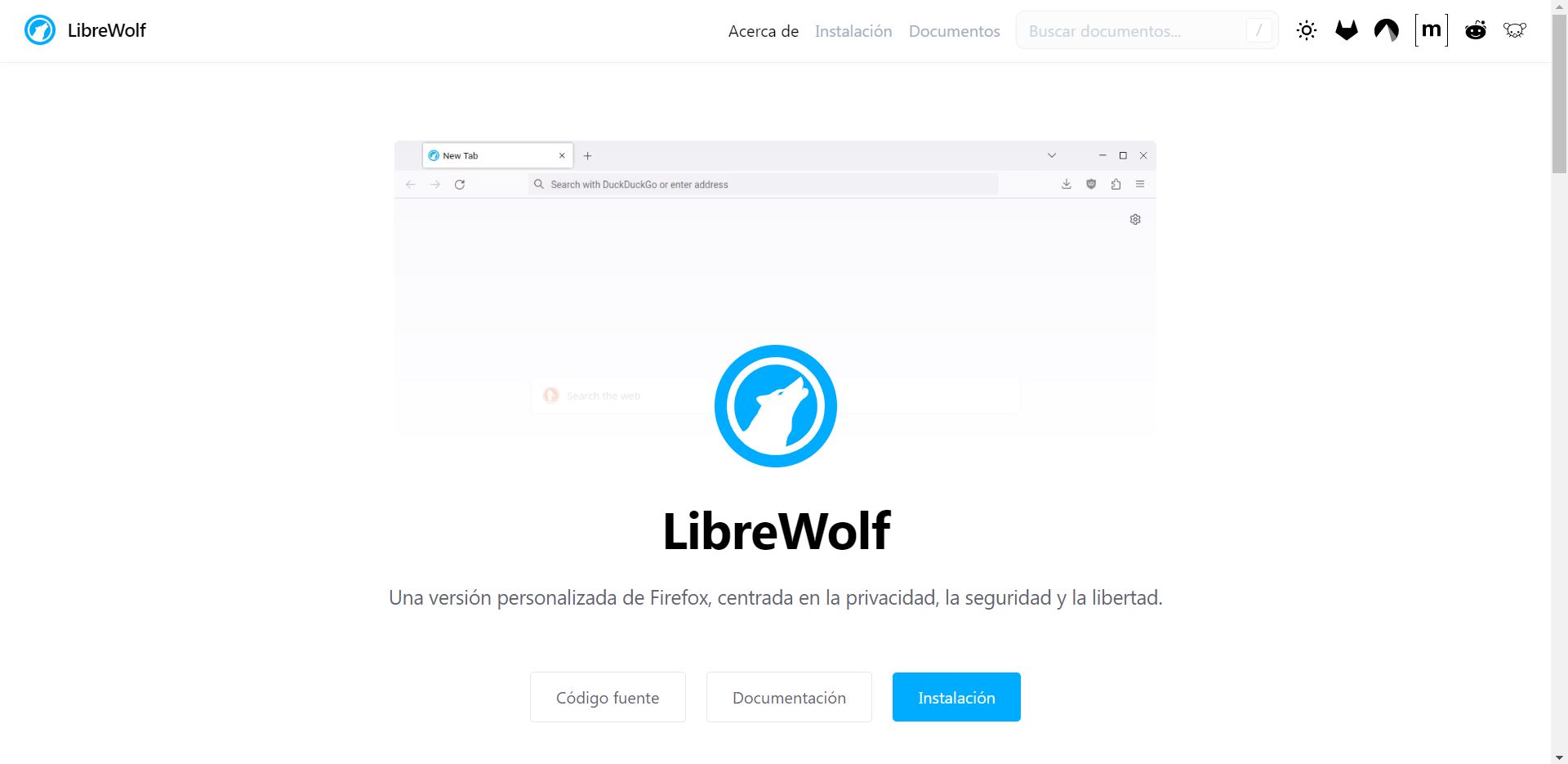
LibreWolf es una bifurcación de uno de los navegadores de los que ya hemos hablado, Firefox. Ofrece algunas características muy interesantes que ya vienen configuradas como la ausencia de telemetría y opciones de búsqueda privadas, además de contar con uBlock Origin desde su descarga.
Sin embargo, el gran inconveniente de LibreWolf es que no se actualiza automáticamente, pudiendo dejar expuesta nuestra información y datos de navegación. Es cierto que podemos instalar una extensión llamada LibreWolf Updater para solventar el problema, pero no es un añadido oficial y no lo actualiza, si no que te avisa de una nueva versión del software.
Navegador Tor
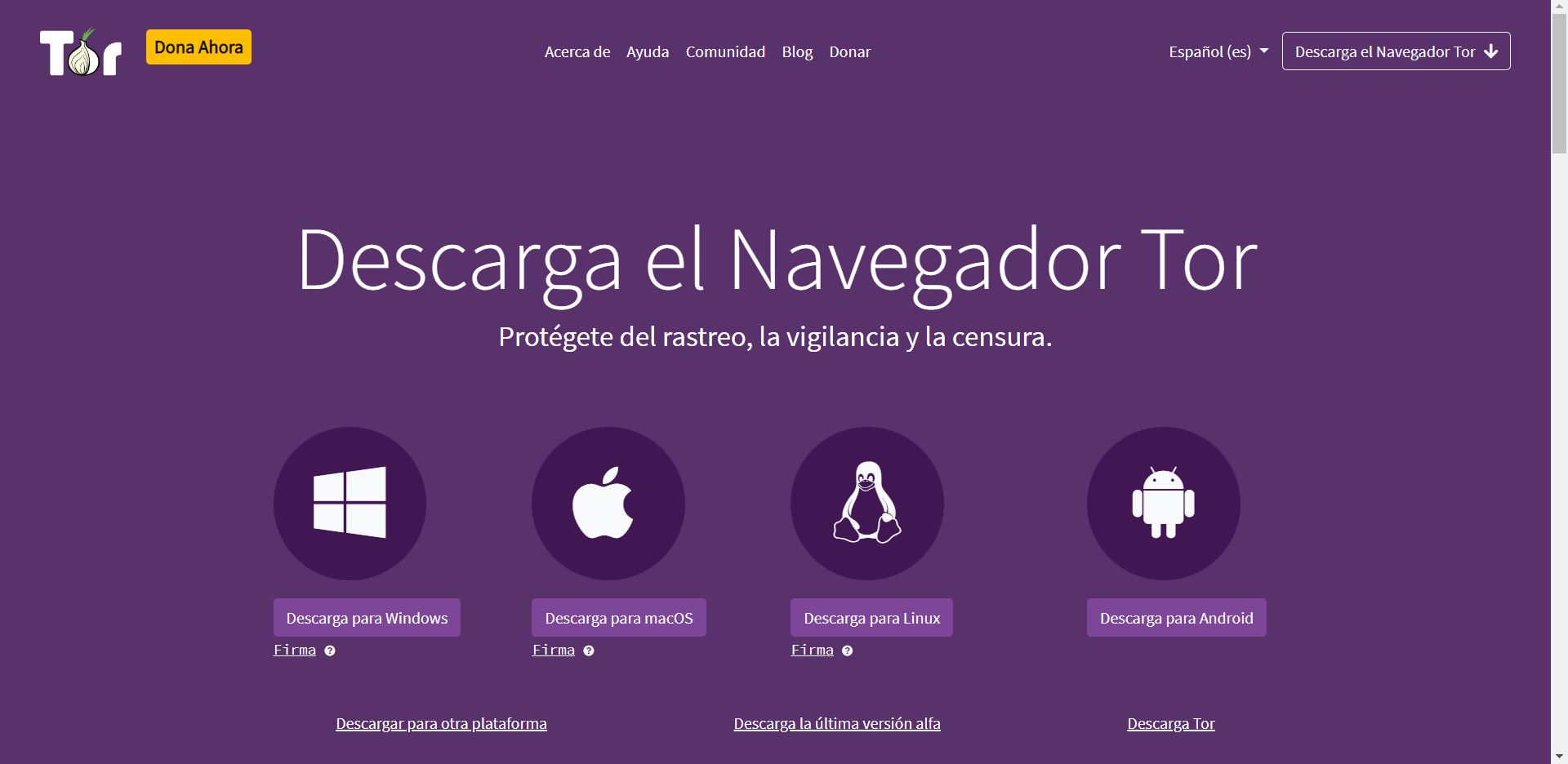
El navegador Tor no podía faltar en este artículo, pues es uno de los más famosos en cuanto a privacidad y seguridad de los datos del usuario. Es cierto que con los consejos que hemos dado anteriormente, la huella digital se ve reducida en gran medida, pero si queremos alcanzar el máximo anonimato, debemos usar Tor.
Este navegador enruta todo el tráfico del navegador a través de su red propia y cuenta con uno de los bloqueadores de contenido más avanzados, el No-Script. También es capaz de aislar cada una de las pestañas de búsqueda y cambiar las diferentes rutas con cada sitio web que se visite.
Es una muy buena opción si queremos mantener un anonimato al 100%, pero no es funcional a la hora de visitar algunos sitios legítimos como las webs bancarias.
También puedes usar un bloqueador de anuncios
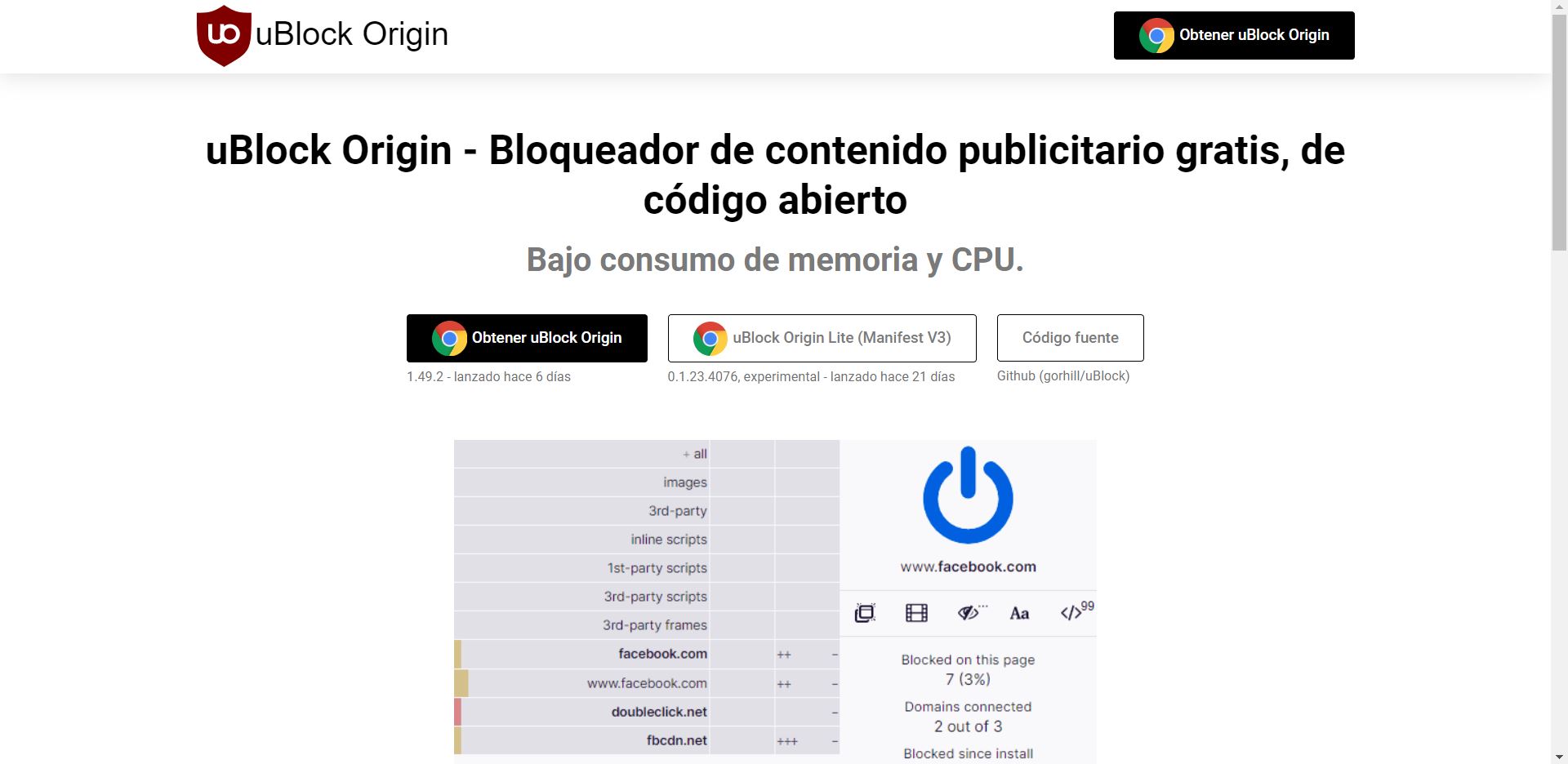
uBlock Origin es un bloqueador de contenido como anuncios, rastreadores y scripts de actividad. No se trata de un navegador en sí mismo, si no de un complemento o una extensión para el buscador que usemos en cada momento.
Viene con diferentes modos entre los que elegir, además de algunos filtros que podrían afectar al rendimiento general del navegador en cuestión. uBlock Origin es de código abierto y permite neutralizar invasiones de privacidad de manera eficiente y sencilla.
Además, está disponible en los siguientes navegadores: Chrome, Chromium, MS Edge, Opera, Firefox y todas las versiones de Safari anteriores a la 13.
Protege tus datos en Chrome
Si bien hemos hablado de otros navegadores, aquí te dejamos una breve ruta para acceder a los ajustes de seguridad y privacidad de Google Chrome con la que podrás borrar todo tipo de información que vas dejando en la red.
- Accede a «Configuración» seleccionando los tres puntos verticales ubicados en la esquina superior derecha.
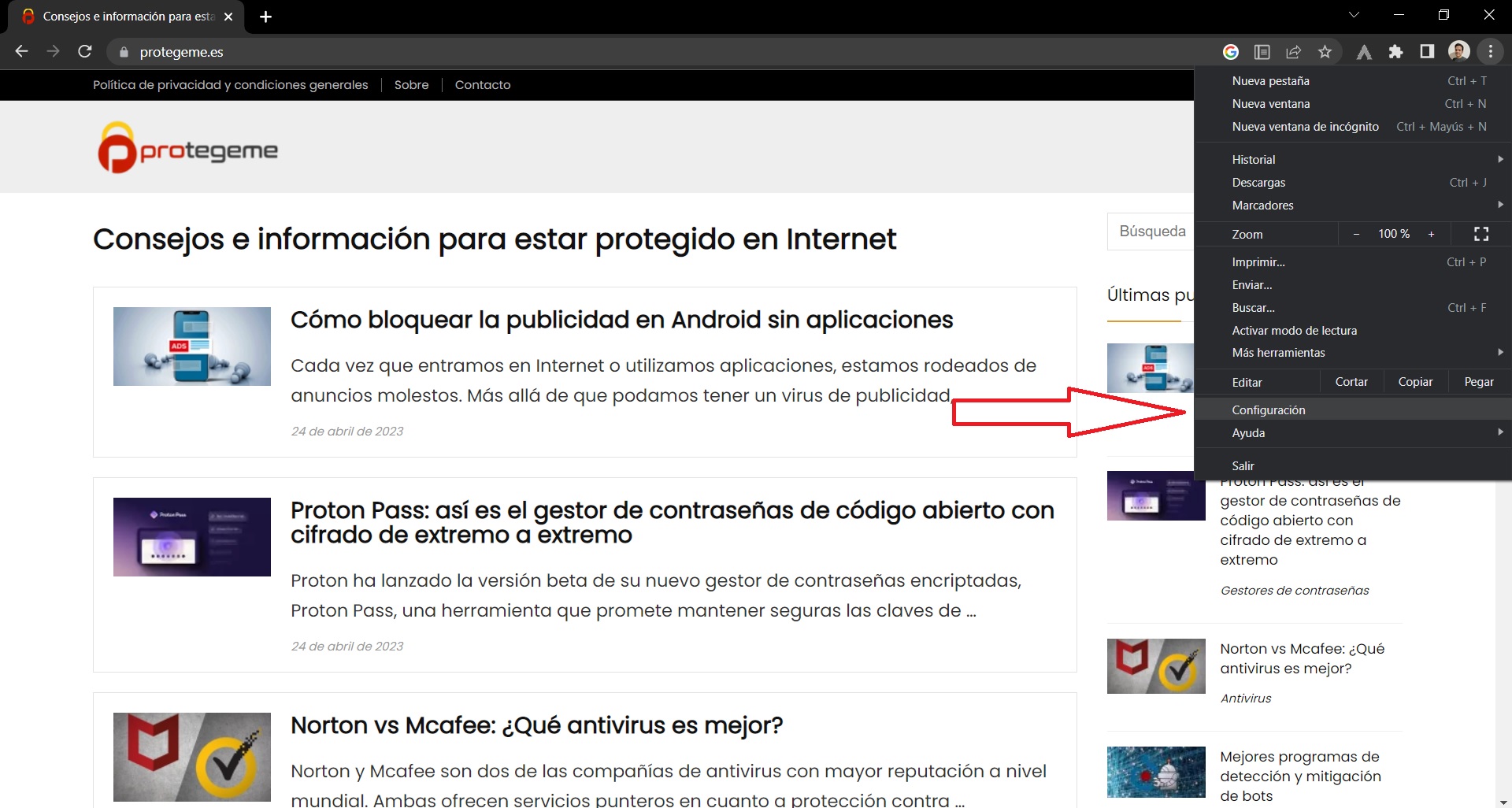
- Entra en «Privacidad y Seguridad«.
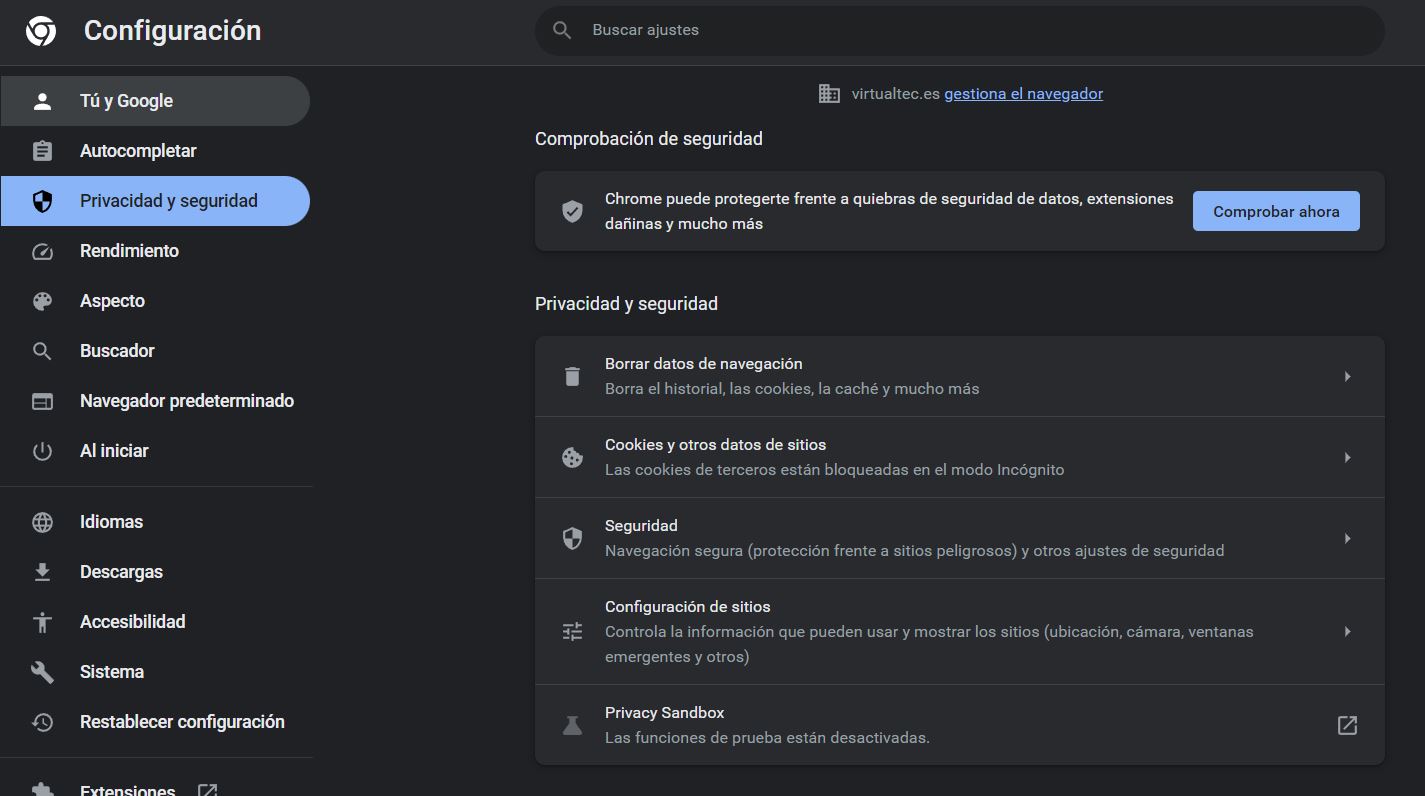
- Ya tendrás disponibles todos los apartados. Podrás eliminar tu información y configurar que datos quieres que recoja Google.
Conclusiones finales
Sin duda, mantenernos lejos de los piratas informáticos es algo esencial para cualquier usuario a cualquier nivel, pues nuestra información puede estar siempre expuesta y, por tanto, susceptible de recibir malware.
El uso de cualquiera de estos navegadores puede ayudar a evitar estas prácticas, siempre y cuando se mantengan las configuraciones que hemos recomendado. Sin embargo, no debemos olvidar que usar otros navegadores como Chrome o Edge en sus configuraciones predeterminadas no tiene porque ser peligroso. Simplemente conlleva un aparente exceso de espionaje en relación a la cantidad y contenido de los anuncios que nos sugiere.
DE la misma manera, recomendamos no exceder en la cantidad de extensiones usadas y usar siempre un bloqueador de anuncios como el que hemos recomendado, uBlock Origin para evitar en gran medida ese exceso de anuncios del que hemos hablado.
Puede que también te interesen estos artículos:





